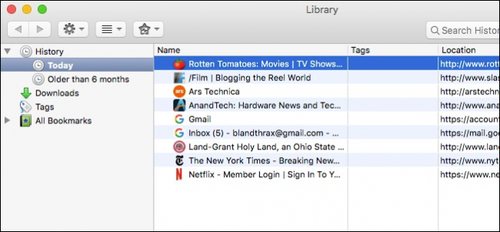Chủ đề nóng: Phương pháp kỷ luật tích cực - Cổ học tinh hoa - Những thói hư tật xấu của người Việt - Công lý: Việc đúng nên làm - Giáo án Điện tử - Sách giáo khoa - Học tiếng Anh - Bài giảng trực tuyến - Món ăn bài thuốc - Chăm sóc bà bầu - Môi trường - Tiết kiệm điện - Nhi khoa - Ung thư - Tác hại của thuốc lá - Các kỹ thuật dạy học tích cực
- Dạy học phát triển năng lực - Chương trình giáo dục phổ thông
Xem lịch sử duyệt web
Từ VLOS
Có khi nào bạn lo lắng rằng những trang web mà bạn đã xem có thể sẽ gây rắc rối cho bạn? Hay là khi bạn nhỡ tay đóng mất trang web mà bạn đang đọc, và bạn muốn nhanh chóng tìm lại trang web đó? Các trình duyệt web đều lưu lại lịch sử duyệt web của bạn, với chức năng cho phép bạn biết được thời gian và địa chỉ các trang web bạn từng xem.
Nếu bạn không biết mình đang dùng trình duyệt web nào, hãy nhấp vào đây.
Mục lục
-
1
Các
bước
- 1.1 Trình duyệt Google Chrome
- 1.2 Trình duyệt Internet Explorer 9 và Mới hơn
- 1.3 Trình duyệt Internet Explorer 8 và Cũ hơn
- 1.4 Trình duyệt Safari trên iPhone, iPad, và iPod touch
- 1.5 Trình duyệt Google Chrome cho Android và iOS
- 1.6 Trình duyệt Mozilla Firefox
- 1.7 Trình duyệt Safari cho Hệ điều hành OS X
- 1.8 Trình duyệt Opera
- 1.9 Các Trình duyệt Khác
- 2 Lời khuyên
- 3 Nguồn và Trích dẫn
Các bước[sửa]
Trình duyệt Google Chrome[sửa]
- Bấm vào nút thực đơn (☰) trên trình duyệt Chrome. Nút này ở phía trên cùng góc bên tay phải.
-
Chọn
History
(Lịch
sử).
Danh
sách
lịch
sử
duyệt
web
của
bạn
sẽ
được
mở
ra.
Hay
bạn
cũng
có
thể
nhấn
tổ
hợp
phím
Ctrl
+
H
để
trực
tiếp
mở
danh
sách
này.
- Nếu bạn đăng nhập vào Chrome từ nhiều thiết bị khác nhau, toàn bộ lịch sử duyệt web của bạn từ các thiết bị đồng bộ sẽ được hiển thị. Bạn có thể thấy danh sách các thiết bị phía trên đầu trang .
- Tìm kiếm lịch sử duyệt web. Sử dụng thanh tìm kiếm phía trên cùng của trang History để tìm kiếm. Kết quả sẽ được liệt kê trên danh sách chính.
- Duyệt lịch sử web. Di chuyển xuống tận cùng danh sách và nhấp vào đường đường liên kết “Older...” (Cũ hơn) để tải trang kết quả tiếp theo.
- Xoá từng danh mục bằng cách nhấp chọn vào các ô vuông. Nhấp chuột vào Remove Selected Items (Xoá Những mục Đã chọn) để xoá.
- Nhấp chuột vào .Clear browsing data... (Xoá dữ liệu duyệt web) để xoá toàn bộ lịch sử. Hãy nhớ nhấp chọn vào ô "Browsing history" (Lịch sử duyệt web).
Trình duyệt Internet Explorer 9 và Mới hơn[sửa]
- Nhấp chuột vào ☆ (Star) - biểu tượng ngôi sao phía trên cùng góc bên tay phải.
- Nhấp chuột vào thẻ History (Lịch sử). Giờ thì bạn có thể xem lịch sử duyệt web của bạn theo ngày tháng.
- Sử dụng thực đơn menu đổ xuống phía trên cùng để thay đổi cách hiển thị lịch sử. Mỗi cách "View[s]" (Hiển thị) đều có những lợi ích riêng.
- Tìm kiếm lịch sử. Chọn "Search History" (Tìm kiếm Lịch sử) từ menu đổ xuống để hiển thị thanh tìm kiếm cho phép bạn tìm kiếm bất kỳ danh mục cụ thể nào mà bạn muốn.
- Xoá từng mục bạn muốn bằng cách nhấp chuột phải vào mục đó và chọn Delete (Xoá). Bạn phải xoá từng mục một tuy nhiên bạn cũng có thể xoá toàn bộ thư mục cùng lúc bằng cách sử dụng phương thức tương tự.
-
Xoá
lịch
sử.
1. Để xoá toàn bộ lịch sử, bạn nhấp chọn vào biểu tượng bánh răng.
2. Nhấp chuột vào Safety (Chế độ An toàn) → Delete Browsing History (Xoá Lịch sử Duyệt web).- Hãy nhớ nhấp chọn vào ô "History" (Lịch sử).
Trình duyệt Internet Explorer 8 và Cũ hơn[sửa]
- Nhấp chuột vào Favorites (Yêu thích). Nút này ở phía trên cùng bên góc trái cửa sổ màn hình.
- Bấm vào thẻ History (Lịch sử). Bây giờ thì bạn có thể xem lịch sử duyệt web của bạn.
- Sử dụng menu đổ xuống phía trên màn hình để thay đổi cách hiển thị lịch sử. Mỗi cách "View[s]" (Hiển thị) đều có những lợi ích riêng.
- Tìm kiếm lịch sử. Chọn "Search History" (Tìm kiếm Lịch sử) từ menu đổ xuống để hiển thị thanh tìm kiếm cho phép bạn tìm kiếm bất kỳ danh mục cụ thể nào mà bạn muốn.
- Xoá từng mục bạn muốn bằng cách nhấp chuột phải vào nó và chọn Delete (Xoá). Bạn có thể xoá toàn bộ thư mục cùng một lúc bằng cách sử dụng phương thức tương tự.
-
Xoá
lịch
sử.
1. Để xoá toàn bộ lịch sử, bạn hãy nhấp vào biểu tượng bánh răng.
2. Nhấp chuột vào Safety (Chế độ An toàn) → Delete Browsing History (Xoá Lịch sử Duyệt web).- Hãy nhớ nhấp chọn vào ô "History" (Lịch sử).
Trình duyệt Safari trên iPhone, iPad, và iPod touch[sửa]
- Mở ứng dụng Safari. Biểu tượng của Safari trông giống một chiếc la bàn màu xanh da trời.
- Bấm vào nút Bookmarks (có hình giống một cuốn sách đang mở). Sau đó chọn thẻ Bookmarks (Đánh dấu) nếu thẻ này không được mở tự động.
- Bấm vào lựa chọn "History" (Lịch sử) (có hình một chiếc đồng hồ). Lịch sử duyệt web được sắp xếp theo ngày tháng của bạn sẽ hiện lên.
- Xem lịch sử duyệt web. Kéo xuống để xem toàn bộ lịch sử và chọn mục mà bạn muốn.
- Xoá từng mục bằng cách vuốt từ phải qua trái. Và bấm nút "Delete" (Xoá).
-
Xoá
toàn
bộ
lịch
sử.
1. Để xoá toàn bộ lịch sử, bấm vào Clear (Xoá).
2. Bấm tiếp Clear All History (Xoá Toàn bộ Lịch sử).
Trình duyệt Google Chrome cho Android và iOS[sửa]
- Mở trình duyệt Chrome trên thiết bị di động.
- Bấm vào nút menu của Chrome (sẽ có hình như ☰ hoặc ba gạch vuông ngang). Một danh sách các lựa chọn sẽ hiện lên.
- Chọn History (Lịch sử). Tất cả các trang web mà bạn đã xem từ mọi thiết bị đồng bộ sẽ được hiển thị trong một thẻ mới.
- Tìm kiếm lịch sử. Bạn có thể sử dụng thanh tìm kiếm phía trên danh sách để tìm kiếm một trang web cụ thể, hoặc bạn có thể xem qua toàn bộ danh sách đã được sắp xếp theo ngày tháng. [1]
- Xoá từng mục cụ thể. Bấm vào nút "X" nằm kế bên từng danh mục để xoá mục đó.
-
Xoá
lịch
sử.
Bấm
vào
Clear
Browsing
Data...
(Xoá
Dữ
liệu
Duyệt
web)
ở
phía
dưới
màn
hình.
1. Đối với thiết bị Android, bạn hãy nhớ bấm chọn vào ô "Clear browsing history" (Xoá lịch sử duyệt web), sau đó bấm Clear (Xoá).
1. Đối với iOS, bấm Clear Browsing History (Xoá Lịch sử Duyệt web), và sau đó tiếp tục bấm Clear Browsing History để xác nhận.
Trình duyệt Mozilla Firefox[sửa]
- Nhấp vào menu (☰) trong Firefox. Nó nằm ở phía trên cùng bên phải của cửa sổ màn hình.
- Nhấp vào lựa chọn History (Lịch sử). Một danh sách lịch sử các trang web bạn đã xem gần đây sẽ mở ra.
- Nhấp vào "Show All History" (Xem Toàn bộ Lịch sử) ở phía dưới cùng của menu. Màn hình Library (Thư viện) sẽ xuất hiện, cho phép bạn quản lý các lịch sử duyệt web của mình. Hay bạn cũng có thể bấm trực tiếp tổ hợp phím Ctrl + Shift + H để mở màn hình này lên.
- Tìm kiếm lịch sử. Sử dụng thanh tìm kiếm nằm trên cùng cửa sổ Library để tìm kiếm một trang web cụ thể mà bạn muốn.
- Xoá từng mục cụ thể bằng cách nhấp chuột phải vào nó. Sau đó chọn Delete This Page (Xoá Trang Này).
- Xoá lịch sử. Bạn có thể xoá toàn bộ lịch sử duyệt web của bạn bằng cách bấm tổ hợp phím Ctrl + Shift + Delete. Nhớ bấm chọn vào ô "Browsing and Download History" (Lịch sử Đã xem và Tải về).[2]
-
Xem
lịch
sử
trên
thiết
bị
di
động.
Trên
thiết
bị
Android,
để
xem
lịch
sử
trên
trình
duyệt
Firefox,
bấm
chọn
mở
một
thẻ
mới
trên
trình
duyệt
Firefox.
Ở
phía
trên
cùng
của
cửa
sổ,
phía
dưới
thanh
địa
chỉ,
bạn
sẽ
thấy
một
menu.
Theo
mặc
định
thì
“Top
Sites”
(Trang
Được
xem
Nhiều
nhất)
sẽ
xuất
hiện.
Vuốt
từ
trái
qua
phải
để
mở
trang
lịch
sử.
- Bấm và giữ vào từng lịch sử để mở lựa chọn xoá.
- Bấm vào menu, bấm Settings (Cài đặt), bấm Privacy (Riêng tư), và bấm "Clear private data" (Xoá dữ liệu riêng tư) để xoá toàn bộ lịch sử duyệt web. Nhớ bấm chọn vào ô "Browsing & download history" (Lịch sử Đã xem và Tải về).[3]
Trình duyệt Safari cho Hệ điều hành OS X[sửa]
- Bấm vào menu History (Lịch sử). Nó nằm ở phía trên cùng của thanh menu, giữa "View" (Xem) và "Bookmarks" (Đánh dấu).
- Xem lịch sử. 10 trang web bạn hay xem gần đây nhất sẽ được hiển thị trong menu. Các trang web còn lại sẽ được đưa vào trong menu con và được sắp xếp theo ngày tháng.
-
Xoá
lịch
sử.
Nhấp
chuột
phải
vào
các
lịch
sử
bạn
muốn
xoá,
sau
đó
nhấp
vào
Delete
(Xoá).
- Nhấp vào lựa chọn "Clear History" (Xoá Lịch sử) ở phía dưới cùng của menu lịch sử để xoá toàn bộ lịch sử. Trước khi chúng được xoá, bạn sẽ được yêu cầu xác nhận.
Trình duyệt Opera[sửa]
- Nhấp chuột vào menu trình duyệt Opera. Nó nằm ở góc trái phía trên cùng, trên các thẻ dùng để duyệt web.
-
Nhấp
chọn
History
(Lịch
sử).
Một
thẻ
mới
có
tên
History
với
danh
sách
các
trang
bạn
xem
gần
đây
sẽ
xuất
hiện.
- Bạn cũng có thể bấm tổ hợp phím Ctrl + H để mở trang này.
- Xem lịch sử. Bạn có thể sử dụng menu phía bên trái của trang lịch sử để mở lịch sử các trang web bạn đã xem trong quá khứ, hoặc bạn có thể sử dụng thanh tìm kiếm để tìm các lịch sử cụ thế.
- Xóa lịch sử. Để xoá lịch sử, nhấp vào nút Clear browsing data... (Xoá dữ liệu duyệt web). Nhớ nhấp chọn vào ô "Clear browsing history" (Xoá lịch sử duyệt web).[4]
Các Trình duyệt Khác[sửa]
- Mở menu Tools (Công cụ) hoặc Settings (Cài đặt). Thường hay có hình như một bánh răng hoặc biểu tượng ☰ .
-
Chọn
"History"
(Lịch
sử)
hay
"Browsing
History"
(Xem
Lịch
sử)
từ
menu.
Một
danh
sách
các
trang
web
bạn
xem
gần
đây
sẽ
xuất
hiện.
- Nhiều trình duyệt bạn có thể xem qua lịch sử bằng cách bấm tổ hợp phím Ctrl + H (cho Windows) hay Command + H (cho Mac).
- Xoá từng mục cụ thể bằng cách chọn mục đó và bấm nút "Delete" (Xóa) hay "Remove" (Loại bỏ). Bạn cũng có thể lựa chọn xoá nhiều mục cùng một lúc.
- Xoá tất cả các mục bằng cách xoá toàn bộ lịch sử. Thường bạn có thể xoá toàn bộ từ menu History của trình duyệt, tuy nhiên có nhiều trình duyệt để có thể xoá toàn bộ lịch sử thì bạn phải vào menu Options (Tuỳ chọn) hoặc menu Preferences (Tùy chọn).
Lời khuyên[sửa]
- Nhiều trình duyệt cho phép bạn xem web ở chế độ Private mode (Chế độ riêng tư), có nghĩa là trình duyệt sẽ không lưu lại địa chỉ các trang web bạn đã xem. Bạn có thể xem qua hướng dẫn cách bật chế độ này trong các bài viết khác.